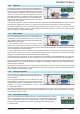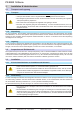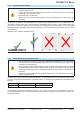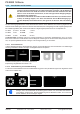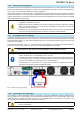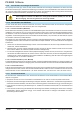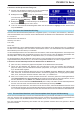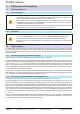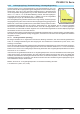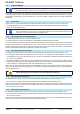User Manual
Seite 26
PS 9000 1U Serie
www.elektroautomatik.de
ea1974@elektroautomatik.de
EA Elektro-Automatik GmbH
Helmholtzstr. 31-33 • 41747 Viersen
Telefon: 02162 / 3785-0
Telefax: 02162 / 16230
2.3.9 Anschließen der analogen Schnittstelle
Der 15polige Anschluß (Typ: Sub-D, D-Sub) auf der Rückseite ist eine analoge Schnittstelle. Um diesen mit einer
steuernden Hardware (PC, elektronische Schaltung) zu verbinden, ist ein handelsüblicher Sub-D-Stecker erforder-
lich (nicht im Lieferumfang enthalten). Generell ist es ratsam, bei Verbindung oder Trennung dieses Anschlusses
das Gerät komplett auszuschalten, mindestens aber den DC-Ausgang.
Die analoge Schnittstelle ist intern, zum Gerät hin, galvanisch getrennt. Verbinden Sie
daher möglichst niemals eine Masse der analogen Schnittstelle (AGND) mit dem DC-
Minus-Ausgang, weil das die galvanische Trennung aufhebt.
2.3.10 Anschließen des USB-Ports
Um das Gerät über diesen Anschluß fernsteuern zu können, verbinden Sie Gerät und PC über das mitgelieferte
USB-Kabel und schalten Sie das Gerät ein, falls noch ausgeschaltet.
2.3.10.1 Treiberinstallation (Windows)
Bei der allerersten Verbindung mit dem PC sollte das Betriebssystem das Gerät als neu erkennen und einen Treiber
installieren. Der Treiber ist vom Typ Communications Device Class (CDC) und ist bei aktuellen Betriebssystemen
wie Windows 7 oder XP normalerweise integriert. Daher wird der Treiber an sich vom Hersteller des Gerätes nicht
mitgeliefert. Auf der beiliegenden CD ist eine Treiber-Informationsdatei (*.inf) vorhanden, die das Gerät im System
als virtuellen COM-Port (VCOM) installiert.
Nach Erkennung des USB-Gerätes wird es zunächst im Windows-Gerätemanager in „Andere Geräte“ (Windows
7) aufgelistet und der Treiber eventuell nicht automatisch komplett installiert. In so einem Fall führen Sie folgende
Schritte aus:
1. Klicken Sie im Windows Gerätemanager mit der rechten Maustaste auf das nicht fertig installierte Gerät und
wählen Sie „Treiber aktualisieren“.
2. Windows fragt, ob es den Treiber automatisch suchen soll oder ob Sie den Treiber manuell suchen und instal-
lieren wollen. Wählen Sie Letzteres (zweite Auswahl im Dialogfenster).
3. Im nächsten Dialogfenster wird der Treiberquellpfad festgelegt. Klicken Sie auf „Durchsuchen“ und geben Sie
den Ordner des USB-Treibers auf der „Drivers & Tools“-CD an bzw. den Pfad, wo der heruntergeladene Treiber
entpackt wurde. Lassen Sie Windows den Treiber installieren. Die Meldung, daß der Treiber nicht digital signiert
ist, bestätigen Sie mit „Trotzdem installieren“.
2.3.10.2 Treiberinstallation (Linux, MacOS)
Für diese Betriebssysteme können wir keinen Treiber und keine Installationsbeschreibung zur Verfügung stellen. Ob
undwieeinpassenderTreiberzurVerfügungsteht,kannderAnwenderdurchSucheimInternetselbstherausnden.
2.3.10.3 Treiberalternativen
Falls der oben beschriebene CDC-Treiber auf Ihrem System nicht vorhanden ist oder aus irgendeinem Grund nicht
richtigfunktionierensollte,könnenkommerzielleAnbieterAbhilfeschaffen.SuchenundndenSiedazuimInternet
diverse Anbieter mit den Schlüsselwörtern „cdc driver windows“ oder „cdc driver linux“ oder „cdc driver macos“.
2.3.11 Erstinbetriebnahme
Bei der allerersten Inbetriebnahme nach dem Erwerb des Gerätes und der Erstinstallation sind zusätzliche Maß-
nahmen zu ergreifen:
• Überprüfen Sie die von Ihnen verwendeten Anschlußkabel für AC und DC auf ausreichenden Querschnitt!
• Überprüfen Sie die werkseitigen Einstellungen bezüglich Sollwerte, Sicherheits- und Überwachungsfunktionen
sowie Kommunikation daraufhin, daß Sie für Ihre Anwendung passen und stellen Sie sie ggf. nach Anleitung ein!
• Lesen Sie, bei Fernsteuerung des Gerätes per PC, zusätzlich vorhandene Dokumentation zu Schnittstellen und
Software!
• Lesen Sie, bei Fernsteuerung des Gerätes über die analoge Schnittstelle, unbedingt den Abschnitt zur analogen
Schnittstelle in diesem Dokument und ggf. noch weiteren Dokumente zu analogen Schnittstellen und deren
Verwendung im Besonderen!